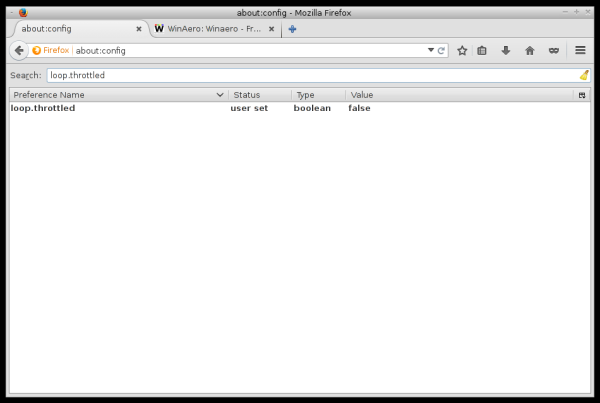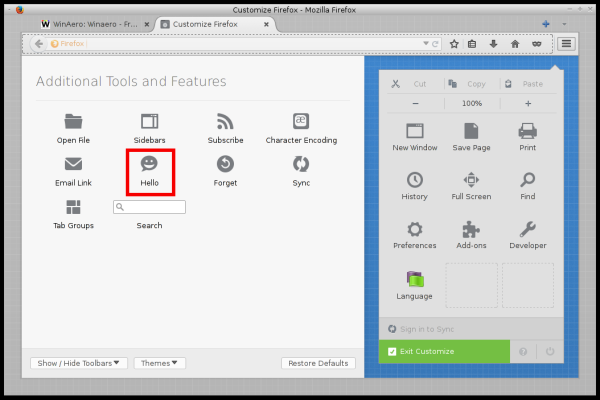Mozilla đã phát hành một phiên bản mới chính là 34 của trình duyệt Firefox, và nó đi kèm với một tính năng WebRTC hay được gọi là 'Firefox Hello'. Sử dụng tính năng này, người dùng có thể thực hiện cuộc gọi video và âm thanh tới những người dùng Firefox khác mà không cần bất kỳ phần mềm hoặc plugin bổ sung nào. Nhưng tính năng này không được bật theo mặc định nên nhiều người dùng không thể tìm ra cách sử dụng Hello trong Firefox 34. Đây là cách buộc Firefox bật nó cho bạn.
Tùy chọn Xin chào chưa được bật cho tất cả người dùng vì Mozilla muốn giảm tải trên máy chủ của họ và ngăn chúng ngừng hoạt động trong trường hợp tất cả người dùng của trình duyệt bắt đầu sử dụng WebRTC để gọi cho ai đó cùng một lúc. Có thể bỏ qua hạn chế do nhóm Mozilla đặt ra và bật tính năng Xin chào ngay lập tức. Bạn cần làm như sau:
- Mở một tab mới và nhập văn bản sau vào thanh địa chỉ:
about: config
Xác nhận rằng bạn sẽ cẩn thận nếu một thông báo cảnh báo xuất hiện cho bạn.
- Nhập văn bản sau vào hộp bộ lọc:
loop.throttled
- Bạn sẽ thấy loop.throttled tham số. Đặt nó thành sai để bật tính năng Xin chào.
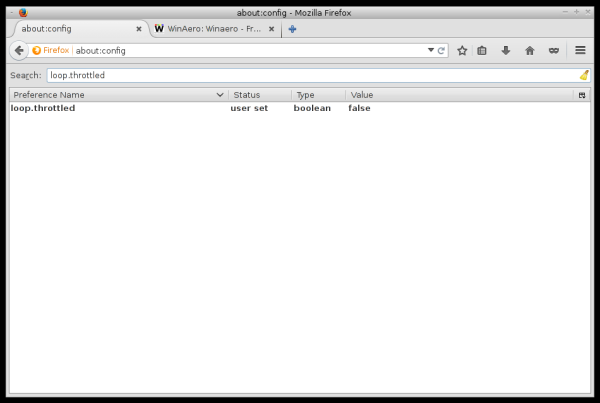
- Khởi động lại Firefox.
- Nhấp vào nút menu 'hamburger' và sau đó nhấp vào nút 'Tùy chỉnh'. Ở đó, bạn sẽ tìm thấy nút 'Xin chào', như hình dưới đây:
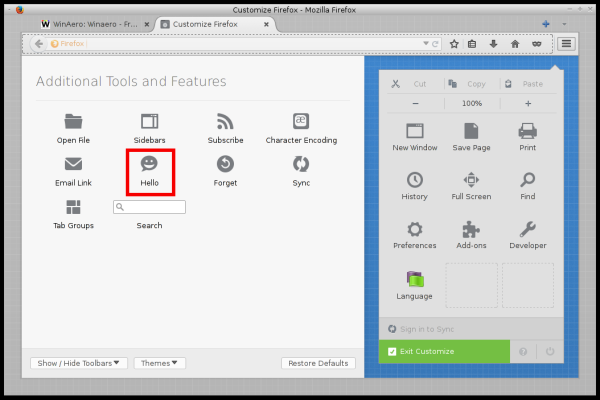
Đó là nó. Bạn xong việc rồi.